原文链接:http://www.cppblog.com/iwindows/archive/2010/04/01/106829.html
下载Slic2.1、Marker及UltraISO工具:下载
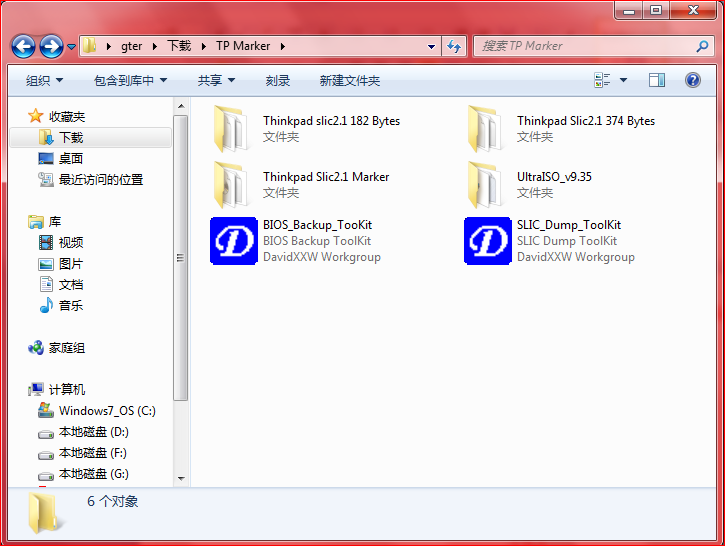
到 Think服务与支持 / 驱动和软件 去找对应型号的BIOS驱动R400的是:(7uuj35us即是7U开头)在“Thinkpad slic2.1 182 Bytes”文件夹中找到“TP-7U.bin”重命名为:7U.bin (使用以上下载链接里的就行。现在官网BISO驱动找不到Thinkpad slic2.1了)
使用SLIC_Dump_ToolKit(要用管理员运行)查看自己的BIOS是否有原生的slic并选择正确的slic文件(下图是已刷过的):

使用UltraISO将dos.img镜像写入U盘,即制作好了启动盘。附件里有ultraiso及注册码。
制作启动盘具体步骤:
1.启动UltraISO(Vista/Win7要用管理员运行),点击菜单中的“文件”->“打开”,载入“dos.img”(win98启动盘镜像加强版)。
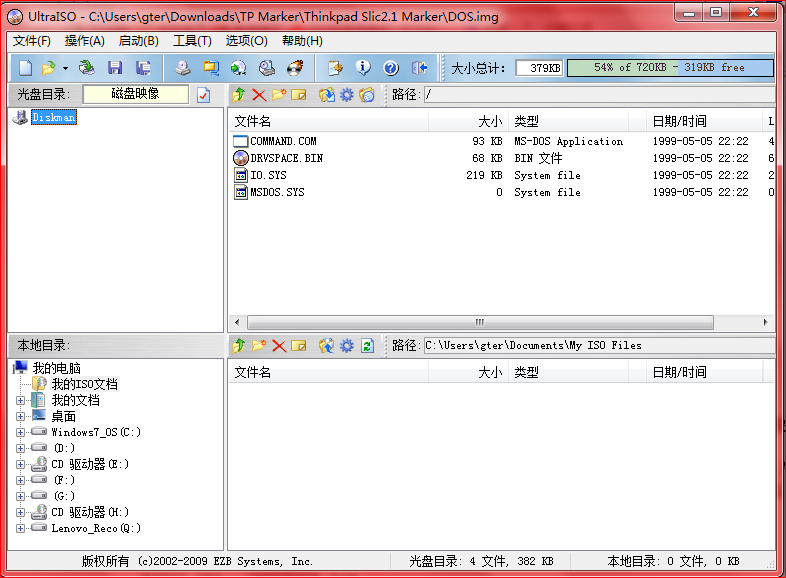
2.插入U盘,点击菜单中的“启动”-“写入硬盘镜像……”。
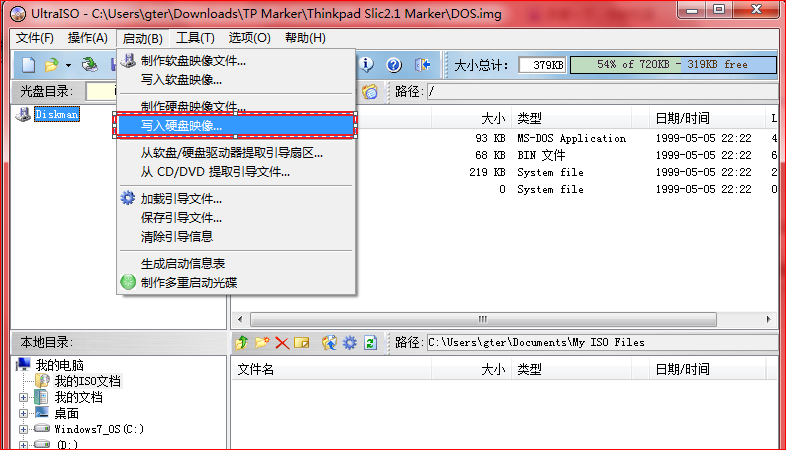
3.然后在弹出的“写入硬盘镜像”窗口中做如下设置:硬盘驱动器选择你刚刚插入的U盘,写入方式选择“USB-HDD+”。
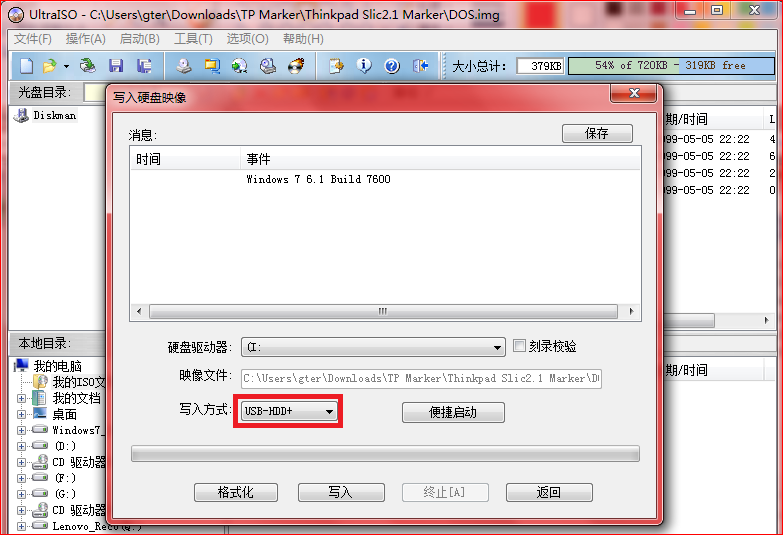
4.设置好后点击“写入”按钮。写入完成后,窗口的上半部分的“消息框”中会提示“写入成功”。
此时U盘中有三个文件:
DRVSPACE.BIN
IO.SYS
MSDOS.SYS
5. 把Marker.exe和前面确认Thinkpad型号对应的slic2.1文件(本人是7U)复制到已经制作好的USB启动盘中
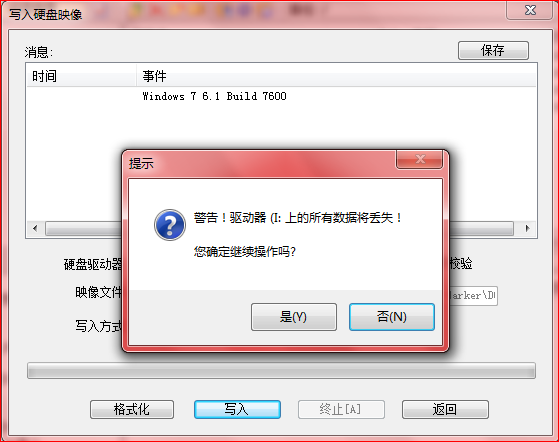
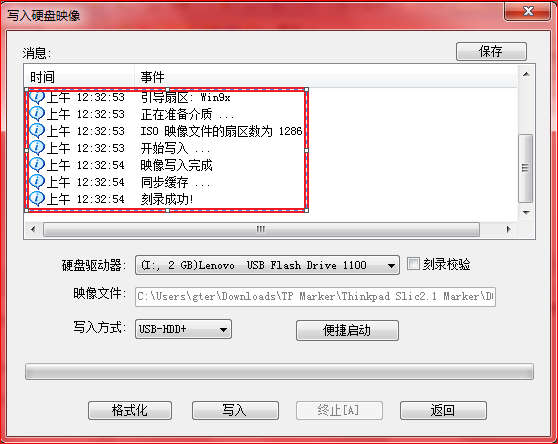
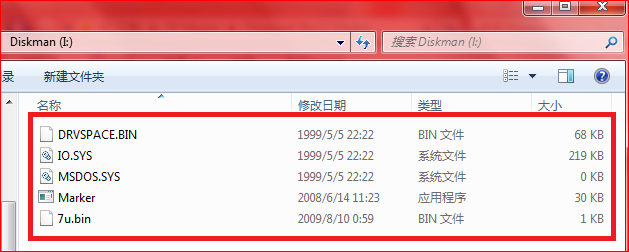
6.重启电脑按F12选择用U盘启动进入DOS,(有个usb选项的就是)执行如下命令:marker.exe /w:7u.bin /z
( 注意空格:斜杠之前各有一个空格。将命令行中的文件改成和你的slic2.1文件名称一样,在这里是本人的Slic2.1文件为7u.bin )
执行速度快如闪电!
如果成功则显示“Programming Done!!!!”
“**** Success: Process completed (00) ****”等信息,
有原生Slic2.0的用户,注意选择182 bytes的Slic2.1表(本人R400用的就是182 bytes的slic2.1表)。无Slic的用户,注意选择374 bytes的Slic2.1表。
如果不确定有没有原生slic,无所谓,182 bytes的和374 bytes都试试吧,成功了的就是对的(如果选错了型号是不能marker的,没有风险)。
重启计算机。恭喜你!
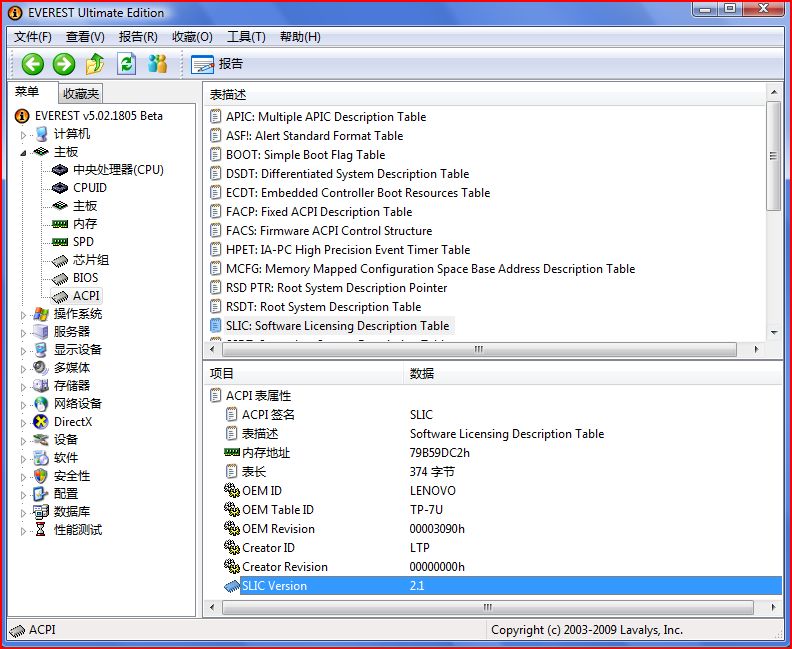
7.用OEM版恢复光盘安装Windows 7吧!
文章及图片来源于中关村论坛 联想ThinkPad论坛 特此说明!